Conectare Google Play. Ce trebuie să faceți dacă Google spune în mod constant: trebuie să vă conectați la contul dvs
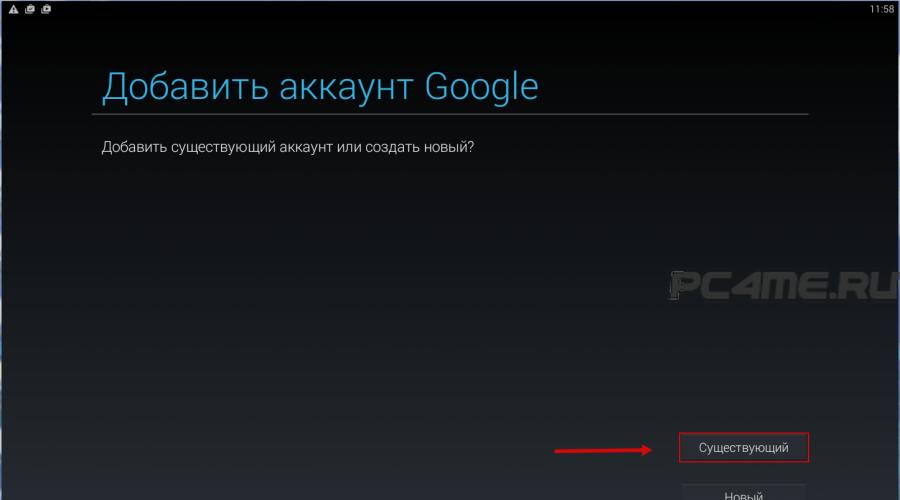
Citeste si
Poate fi numit un portal imens de unde puteți descărca totul, de la muzică „proaspătă” la cărți ale unor clasici mondiali.
Dar pentru a începe să utilizați serviciul, trebuie registru. Deci, atunci când lansați prima aplicație, se va deschide imediat o fereastră. Aici ni se va oferi opțiunea de a adăuga unul existent cont Google, sau înregistrați unul nou. Mulți oameni au e-mail pe gmail.com, iar dacă sunteți unul dintre acești utilizatori, îl puteți folosi. În caz contrar, va trebui să finalizăm înregistrarea completă, pe care acum o vom parcurge pas cu pas.
Deci, după ce ai ales " Crea cont nou „, se deschide în fața noastră o listă de coloane, unde vom introduce toate datele pe care aplicația le solicită de la noi. Va trebui să alegeți un nume de utilizator - alegeți unul ușor de reținut și care vă place (trebuie să o faceți în engleză). Apoi, faceți clic pe săgeata din colțul din dreapta. Aici va trebui să vă creați parola, de care vom avea nevoie atunci când descarcăm materiale de pe Google Play. Parola, după cum înțelegeți, trebuie să fie puternică.
După ce am intrat Parolă Nouă, iar în a doua coloană a introdus-o din nou pentru a confirma. Apăsați din nou săgeata din dreapta colțul de sus. Aici va trebui să furnizați o serie de date suplimentare. Cel mai important, introduceți numărul corect telefon mobil, deoarece dacă vă pierdeți parola contului, o puteți recupera folosind un mesaj SMS care va fi trimis la numărul specificat.
Deci, după parcurgerea tuturor pașilor de mai sus, în fața noastră se va deschide o fereastră în care ni se va cere să ne înregistrăm la rețeaua de socializare. Rețeaua Google+, dacă nu doriți să pierdeți timpul cu asta, puteți sări peste înregistrare făcând clic pe semnul „Nu acum”. În continuare, se va deschide un acord în fața noastră, ne familiarizăm cu el, bifăm caseta pentru a confirma înregistrarea și apoi introducem codul care apare.
Înregistrarea principală se termină aici. Cu toate acestea, după aceasta va apărea o fereastră în care ne putem conecta card bancar la contul dvs. De ce este necesar acest lucru? Există materiale plătite pe Google Play, iar dacă ne confirmăm cardul, putem plăti pentru toate materialele fără probleme. Dacă nu doriți să faceți acest lucru acum, faceți clic pe „Omiteți”. În orice caz, puteți intra ulterior în setările programului și puteți conecta cardul. După omiterea acestei coloane, ni se va cere să ne sincronizăm contul Google Play cu dispozitivul nostru Android. Acest lucru nu este necesar și vă puteți sincroniza și după finalizarea înregistrării.
După aceasta, facem din nou clic pe săgeata din colțul din dreapta sus, iar pagina principală a serviciului se deschide în fața noastră. De acum suntem utilizator Play Market, și putem descărca orice material ne place.
Înregistrarea (autentificarea) la Google Play Market (Google Play Market) a devenit acum foarte populară, deoarece dispozitivele bazate pe Android (telefoane, tablete) au devenit și mai populare în întreaga lume. Google Play oferă utilizatorilor oportunități grozave de a-și umple propriul smartphone sau tabletă cu diverse aplicații utileși jocuri, al căror număr a depășit deja un milion. Acest lucru este valabil mai ales pentru persoanele care duc un stil de viață activ marile orase, Unde Informații suplimentare iar sincronizarea ei este pur și simplu necesară.
Înregistrarea Google Play Market de pe un computer sau dispozitiv Android
Serviciul Google Play oferă toate tipurile de înregistrare - de pe un computer sau dispozitive Android(tabletă sau telefon). Când treceți pentru prima dată la Google Play, procesul de înregistrare se reduce la a avea propriul dvs.:
- În cazul în care există deja un cont înregistrat, toate serviciile, împreună cu Google Play, devin disponibile automat.
- Dacă nu aveți un cont Gmail, atunci înregistrarea și conectarea la Google Play Market necesită crearea e-mail nou(fără a părăsi serviciul) să intre prin el.
Autentificare și înregistrare cu un cont Gmail existent (prin posta)
Dacă este deja creat cont Gmail, când intri în Google Play, trebuie să selectezi butonul „ Existent".
Și introduceți detaliile dvs. Gmail. 
Înregistrarea Google Play Market fără Gmail
Dacă nu aveți propriul cont de e-mail Google, atunci când vă conectați la Google Play Market, trebuie să:
- apăsați butonul " Nou";

- Se va deschide o fereastră în care trebuie să vă introduceți numele și prenumele;

- atunci trebuie să veniți cu numele propriei e-mailuri (asigurați-vă că îl scrieți undeva pentru a nu uita pe viitor). Sistemul va sugera posibile nume ale cutiilor poștale care nu sunt încă ocupate;

- veniți cu o parolă și scrieți-o, deoarece e-mailul va fi disponibil pentru utilizare atât de pe un dispozitiv Android, cât și de pe un computer;

« Recuperarea parolei contului dvs. Google" aceasta este capacitatea de a atribui e-mail unui număr de telefon, cu capacitatea recuperare rapidă după pierderea parolei. Pentru a face acest lucru, selectați „ Configurați setările";
- Dacă doriți, puteți seta casete de selectare pentru a salva copii de rezervă ale contului dvs. și pentru a primi buletine informative regulate. Acest lucru va preveni pierderea datelor;

- confirmați acordul cu termenii și condițiile atunci când vă conectați la Google Play utilizând „ Accept";

- introduceți textul afișat pentru a confirma asta înregistrare Google Play Market împlinește persoana reala, nu un program de calculator;

- Ulterior, vi se poate cere să introduceți propriul număr de card de debit dacă cumpărați produse Google Play plătite. În caz de refuz, selectați opțiunea „ Nu, mulțumesc".
Înregistrarea și autentificarea la Google Play Market (Google Play Market) sunt finalizate. Puteți începe să căutați o aplicație, program, joc etc.

Google Play market este un magazin electronic de la Google, de unde puteți găsi și descărca aplicații, cărți, muzică și filme pe dispozitive Android (tablete și smartphone-uri). Toate produsele sunt furnizate conform gratuit, și pe bază de plată. Merită imediat subliniat că atunci când utilizați continut gratuit, ar trebui să vă așteptați la publicitate sau la lipsa opțiunilor atât de necesare. Această tehnică a creatorilor este concepută special pentru a convinge utilizatorii să cumpere produse plătite.
Se poate evidenția ritmul și popularitatea în creștere bruscă a Google Play în rândul persoanelor de diferite vârste. În 2013, numărul lunar de descărcări și instalări se ridica la câteva zeci de miliarde. Până în prezent, cifrele exacte nu sunt cunoscute, dar cercetătorii acestui serviciu vorbesc despre o scară cu adevărat impresionantă.
Cumpărând noi dispozitiv mobil, lucrând pe bază sistem de operare Android, primul pas pentru a-l folosi pe deplin este să creați un cont în Play Market. Contul vă va permite să descărcați cu ușurință un număr mare de aplicații, jocuri, muzică, filme și cărți din magazinul Google Play.
Pentru a crea un cont Google, aveți nevoie de un computer sau de orice dispozitiv Android cu o conexiune stabilă la internet. Ambele metode de înregistrare a unui cont vor fi discutate mai jos.
Metoda 1: site-ul oficial
- În orice browser accesibil deschide pagina de start iar în fereastra care apare, faceți clic pe butonul "Log in"în colțul din dreapta sus.
- În următoarea fereastră de conectare, faceți clic pe „Alte opțiuni”și selectați "Creați un cont".
- După ce ați completat toate câmpurile pentru a vă înregistra un cont, faceți clic "Următorul". Numar de telefon si personal Adresa de e-mail Nu trebuie să le specificați, dar în cazul pierderii datelor, acestea vă vor ajuta să restabiliți accesul la contul dvs.
- Examinați informațiile din fereastra care apare "Politica de confidențialitate"și faceți clic pe "Accept".
- După aceea mai departe noua pagina veți vedea un mesaj despre înregistrarea cu succes, unde trebuie să faceți clic pe "Continua".
- Pentru a activa Play Market pe telefon sau tabletă, accesați aplicația. Pe prima pagină pentru a introduce informațiile contului, selectați butonul "Existent".
- Apoi, introduceți e-mailul din contul dvs. Google și parola pe care le-ați specificat mai devreme pe site și faceți clic pe butonul "Următorul" sub formă de săgeată la dreapta.
- Accepta "Termeni de utilizare"Şi "Politica de confidențialitate", apăsând pe "BINE".
- Apoi, bifați caseta sau eliminați-o pentru a nu crea copie de rezervă datele dispozitivului dvs. în arhivele Google. Pentru a merge la următoarea fereastră, faceți clic pe săgeata dreapta din partea de jos a ecranului.
- Magazinul Google Play se va deschide în fața ta, unde poți începe imediat descărcarea aplicațiilor și a jocurilor necesare.










La acest pas, înregistrarea în Play Market prin intermediul site-ului se încheie. Acum să ne uităm la crearea unui cont direct în dispozitivul propriu-zis, prin intermediul aplicației.
Metoda 2: Aplicație mobilă


Gata, bun venit în magazinul Play Market. Găsiți aplicațiile de care aveți nevoie și descărcați-le pe dispozitiv.

Acum știți cum să creați un cont în Play Market pentru a utiliza pe deplin capacitățile gadgetului dvs. Dacă înregistrați un cont prin intermediul aplicației, tipul și secvența de introducere a datelor pot fi ușor diferite. Totul depinde de marca dispozitivului și de versiunea de Android.
Toți deținătorii de dispozitive mobile care rulează sistemul de operare Android cunosc termenul „piață de joc”. Este un magazin online unde utilizatorii descarcă aplicații, cărți, muzică și alt conținut pe dispozitivul lor.
De ce ai nevoie de un cont în Play Store?
„Play Market” oferă acces la o cantitate imensă de conținut licențiat pentru un dispozitiv mobil. A fost creat de Google și este garantat că nu conține viruși sau programe care funcționează defectuos.
Magazinul de aplicații acceptă și funcția actualizare automată DE. Alertele sunt trimise pe dispozitivul dvs. mobil.
În plus, contul utilizat în magazinul online este același pentru toate serviciile Google. Dacă utilizatorul și-a uitat brusc parola, poate restaurați-l prin link: https://www.google.com/accounts/recovery/forgotusername
Google Corporation aderă la poziția unui singur nume de cont pentru toate resursele sale.
După înregistrarea pe Google Play, utilizatorul are acces la alte funcții: „Disc”, „Calendar”, „Fotografii” și multe altele.
Captura de ecran arată un set standard de opțiuni de la Google, care este disponibil într-un singur cont.
Cum să vă înregistrați pentru Playmarket de pe telefon
Pentru un utilizator nou, procesul de creare a unui cont în magazinul de aplicații Play Market nu va dura mult timp.
Selectați „Play Market”. 
Programul vă solicită să înregistrați un utilizator nou sau continua munca in continuare
cu cel existent. În al doilea caz, totul este simplu - introducem un utilizator deja înregistrat și trecem prin procedura de autentificare. Prin urmare, vom lua în considerare opțiunea atunci când este necesar creați un nou client.
Următoarea fereastră vă solicită să introduceți numele și prenumele. Potrivit Google, acest lucru este necesar pentru a personaliza dispozitivul mobil. Acestea nu trebuie să fie numele și prenumele dumneavoastră reale. 
Următorul pas este să vină cu Nume e-mail
. Orice nume poate fi inventat, principalul lucru este că este memorabil. Este o regulă de bază să folosiți nume simple ca nume. cutie poştală. De exemplu, [email protected].
În continuare, va trebui să veniți cu o parolă pentru caseta de e-mail. Recomandat de utilizat următoarele reguli: cel puțin opt caractere, cel puțin un caracter special (!, ?, *) și un număr și, de asemenea, este recomandabil să folosiți majuscule împreună cu litere mici. 
Pentru a vă recupera acreditările, Google sugerează să creați o întrebare de securitate și să răspundeți la aceasta. 
Penultimul pas este confirmarea abonamentelor la flux de știri, sau refuzul acestora. 
Și, în sfârșit, trebuie introduceți confirmarea că utilizatorul nu este un „robot”. 
Acest lucru completează procesul de înregistrare a unui nou utilizator de pe un telefon Android. După câteva minute, datele vor fi transferate în centrul de date Google. După aceea, puteți accesa setările Play Market de pe telefonul dvs. Android. Acest lucru este scris în detaliu în.
Înregistrare de pe computer
Procedura de înregistrare în piața de joc prin intermediul unui computer este identică cu cea descrisă mai sus. Urmați linkul https://accounts.google.com/signup
Completați câmpurile goale. 
Cum să adăugați un dispozitiv la Google Play
Puteți adăuga echipamente mobile noi în magazinul de aplicații Google, după cum urmează. Deschideți elementul „ Setări", apoi secțiunea " Conturi». 
În fereastra care se deschide, selectați „+” pentru a adăuga un nou nume de cont. 
Ecranul va afișa o listă de conturi disponibile. Selectați " Google». 
Completați numele de utilizator și parola pentru contul dvs. Gmail existent. Acum un alt dispozitiv va fi asociat cu acest nume de cont.
Cum să încărcați o aplicație pe Play Market
Fiecare utilizator cu anumite cunoștințe în domeniul programării își poate încărca software-ul pe Play Market. Pentru a face acest lucru, trebuie să accesați linkul: https://play.google.com/apps/publish/signup/
Apoi urmați instrucțiunile vrăjitorului. El vă va cere să revizuiți și să acceptați contract de licență, vizualizați lista țărilor acceptabile pentru distribuirea noii aplicații, precum și efectuați o plată unică pentru înregistrarea software-ului. Dimensiunea sa va fi de 25 de dolari. Acest lucru este necesar ca măsură suplimentară protecție împotriva dezvoltatorilor de programe fără scrupule. 
După plată, pe ecran va fi afișat un formular pentru descărcarea aplicației. Indicăm calea la fișierul care se află pe hard diskul utilizatorului și descărcați-l. 
Va dura ceva timp până când Play Market îl verifică. În caz de erori, portalul le va indica pe care sau le va plasa pagină separată magazin online.
Va trebui să citiți în plus unele documente și să fiți de acord cu termenii de distribuție a software-ului. După aceasta, cererea va fi postată.
Cum să descărcați o aplicație de pe Play Market
Pentru a descărca o aplicație dintr-un magazin online, trebuie mai întâi să o găsiți. Ne-am instalat bara de căutare numele programului: de exemplu, AIMP.
Utilizatorului i se va oferi o listă de opțiuni posibile pentru instalare pe dispozitivul său mobil. Îl descarcăm, iar în câteva minute îl putem folosi pe telefonul nostru.
După cum puteți vedea din articolul de mai sus, procedura de înregistrare a unui nou utilizator nu va dura mult timp. După ce trece de procedura de autentificare, primește mult mai multe oportunități: un singur cont, multe funcții suplimentare, sincronizarea datelor pe toate dispozitivele conectate la un singur cont.
Eroare " Trebuie să fiți conectat la un cont Google" este o problemă foarte frecventă pe dispozitivele Android. Când se întâmplă, sunteți pe deplin conștient de cât de mult v-ați obișnuit cu produsele Google pentru lucrul cu smartphone-ul dvs., în special cu cele pe care le descărcați de pe Google Play. Vestea bună este că remedierea situației este o sarcină super ușoară chiar și pentru utilizatorii începători. Să vedem cum să remediați această eroare atunci când lucrați cu Magazin Play om în trei pași simpli.
1. Pur și simplu ștergeți contul dvs. Google
Eroarea poate fi verificare normală, care uneori se declanșează după Actualizări Google Juca. Prima metodă este să intrați în meniul principal al dispozitivului, să accesați „Setări”, apoi „Conturi” și doar șterge contul Google, pe care l-ați înregistrat este cel care primește mesajul „trebuie să vă conectați la contul dvs. Google”. După aceasta, puteți să adăugați din nou contul și totul ar trebui să funcționeze bine. Cu toate acestea, poate fi necesar să faceți încă un pas, descris mai jos.
2. Ștergeți datele Google Play
Pentru a șterge datele aplicații Google Magazin Play, trebuie să accesați „Setări” -> „Aplicații” și să găsiți „Magazin Play”. Selectați acest element, apoi găsiți funcția „Ștergeți datele” (faceți clic pe el). Puteți încerca mai întâi să ștergeți memoria cache, dar ștergerea datelor va șterge și memoria cache. Dacă metoda anterioară nu a funcționat pentru smartphone-ul dvs., puteți repeta pașii descriși acolo după ștergerea datelor Google Play și obțineți rezultatul dorit.

3. Dezinstalați actualizările Play Store
Uneori problema nu este cu acreditările dvs., ci cu Google Play în sine. Mai precis, în software serviciu. Unul dintre moduri eficiente remediați eroarea în Google Play - ștergerea actualizărilor. Accesați „Setări” -> „Aplicații” -> Magazin Play și faceți clic pe „Dezinstalați actualizările”. Acest lucru vă va permite să reveniți la versiunea originală a Google Play care a fost instalată inițial pe dispozitivul dvs. Apoi, tot ce trebuie să faceți ulterior pentru a remedia eroarea este să instalați ultima versiune Google Play și intra din nou pe piață.
Dacă mai aveți probleme după ce ați încercat toate cele trei metode de mai sus, încercați să faceți din nou toți pașii, repornind smartphone-ul Android după fiecare secvență de acțiuni: „Ștergerea unui cont” postări Google" -> repornire -> "Dezinstalează actualizarea, instalează noul Google Play" -> reboot - "Add account" -> reboot etc. Continuați să încercați până când eroarea dispare.
Știți cum să scăpați de eroarea „Trebuie să fiți conectat la un cont Google” într-un alt mod? Distribuiți-l în comentarii cu alți utilizatori.